Come non far partire i video su Facebook
Ogni volta che navighi su Facebook sei infastidito dai video che si avviano in automatico? Vorresti poter disattivare questa funzionalità o fare almeno in modo che il filmato venga riprodotto senza l'audio? In tal caso, sarai felice di sapere che sto proprio per spiegarti come non far partire i video su Facebook.
Con questo mio tutorial di oggi, infatti, intendo indicarti come disattivare la riproduzione automatica dei video di Facebook agendo da smartphone e tablet, tramite l'app ufficiale per Android e iOS/iPadOS, e da computer, mediante il sito Web del social network e l'applicazione per i più recenti sistemi operativi Windows. Inoltre, qualora la cosa ti interessasse, ti spiegherò come agire per la sola disattivazione dell'audio dei filmati.
Allora? Che ne diresti di mettere le chiacchierare da parte e di passare finalmente all'azione? Sì? Alla grande! Posizionati ben comodo, prenditi qualche minuto libero solo per te e concentrati sulla consultazione di tutto quanto di seguito riportato. A questo punto, non mi resta che augurarti una buona lettura e un buon divertimento!
Indice
- Come non far partire automaticamente i video su Facebook
- Come non far partire i video su Facebook manualmente
- Come non far partire i video su Facebook con audio
Come non far partire automaticamente i video su Facebook
Se quello che vuoi sapere e come non far partire automaticamente i video su Facebook, le indicazioni alle quali devi attenerti sono quelle riportate di seguito.
L'operazione è fattibile sia agendo da smartphone e tablet che da computer ed è molto semplice, non hai nulla di cui preoccuparti.
In tutti i casi, tieni presente che le modifiche si applicano esclusivamente ai video, mentre i reel continueranno a venire riprodotti in automatico a prescindere dalle impostazioni scelte.
Inoltre, nel caso specifico dei device mobile, qualora il livello di carica residua della batteria fosse inferiore al 20%, la riproduzione automatica dei video di Facebook verrà disattivata automaticamente in ogni caso.
Da smartphone e tablet
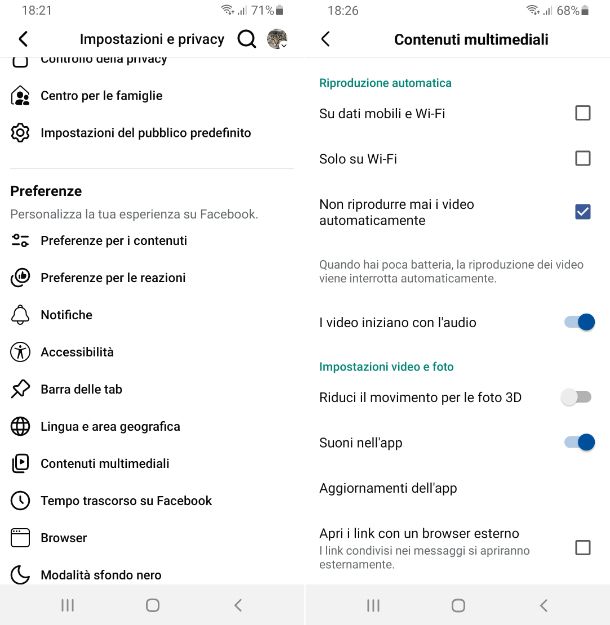
In primo luogo, andiamo a scoprire come non far partire i video su Facebook intervenendo da smartphone e tablet, ovvero tramite Android, iPhone e iPad.
La prima mossa che devi compiere è prendere il tuo dispositivo, sbloccarlo (se necessario) e avviare l'app di Facebook per Android (anche su store alternativi) e iOS/iPadOS, selezionando la relativa icona (quella con la “f” bianca su sfondo blu) che trovi nella home screen e/o nella schermata in cui sono raggruppate tutte le app installate sul sistema.
Quando visibile la schermata principale di Facebook, effettua l'accesso al tuo account (se necessario), fai tap sul pulsante (☰) collocato a destra, individua la voce Impostazioni e privacy e sfiora il tasto (˅) in sua corrispondenza per espandere il relativo menu, dopodiché premi sulla dicitura Impostazioni in esso presente.
Dopo aver compiuto i passaggi di cui sopra, fai tap sulla voce Contenuti multimediali che trovi nella sezione Preferenze.
A questo punto, se stai usando Android e desideri pertanto comprendere come non far partire i video su Facebook Android, individua la sezione Riproduzione automatica e seleziona l'opzione Non riprodurre mai i video automaticamente, per evitare in ogni circostanza che i video su Facebook vengano riprodotti in maniera automatica. Se poi vuoi impedire la riproduzione automatica dei filmati solo quando usi i dati mobili, puoi scegliere l'opzione Solo su Wi-Fi.
Se stai usando iOS/iPadOS, invece, individua la sezione Riproduzione automatica nei feed e nelle storie e seleziona l'opzione Mai, per evitare in ogni occasione che i video su Facebook possano essere riprodotti in automatico. Se poi vuoi evitare che la riproduzione venga avita esclusivamente durante l'utilizzo dei dati mobili, seleziona l'opzione Solo quando usi il Wi-Fi.
Da computer
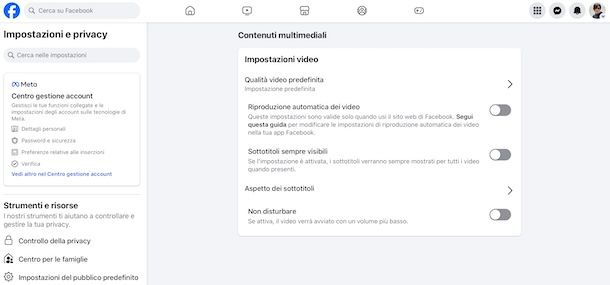
Passiamo, adesso, al mondo computer e andiamo a scoprire come si fa a non far partire i video su Facebook in tal caso, ovvero intervenendo da PC e Mac.
Il primo passaggio che devi effettuare è quello di posizionarti dinanzi al computer, sbloccarlo (se necessario), avviar il browser che generalmente usi per navigare in Rete da esso (es. Chrome) e collegarti alla home page di Facebook.
In alternativa, se stai usando Windows 10 o successivi (es. Windows 11) e sul tuo computer hai installato l'applicazione di Facebook, avvia quest'ultima selezionando l'apposito collegamento che trovi nel menu Start del sistema.
Nella schermata di Facebook ora visibile, a prescindere dal fatto che tu stia usando il browser o l'applicazione, effettua l'accesso al tuo account (se necessario), fai clic sulla tua foto profilo in alto a destra, clicca sulla voce Impostazioni e privacy dal menu che compare e poi quella Impostazioni.
Nella nuova schermata adesso mostrata se vuoi capire come non far partire video Facebook, fai clic sulla voce Contenuti multimediali che trovi nella sezione Preferenze, porta su OFF l'interruttore accanto all'opzione Riproduzione automatica dei video e il gioco è fatto.
Come non far partire i video su Facebook manualmente
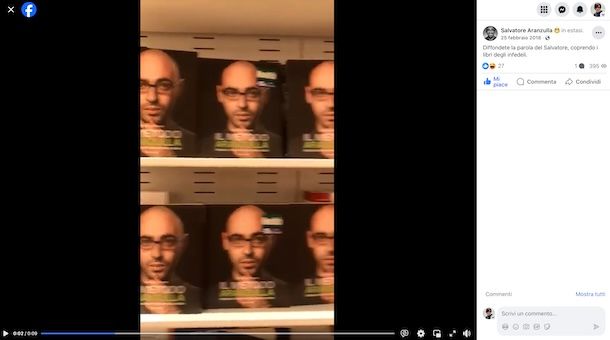
Qualora fossi interessato a scoprire come non far partire i video su Facebook manualmente, sarai felice di sapere che riuscire in questo intento è molto semplice e che puoi agire allo stesso modo sia da smartphone e tablet che da computer.
Tutto quello che devi fare è accedere al Facebook tramite il tuo dispositivo e, quando individui il video su cui andare ad agire, ti è sufficiente premere al centro del player, oppure, in caso di riproduzione a schermo interno, sul pulsante (❚❚) situato in basso a sinistra in caso. Facile, vero?
Come non far partire i video su Facebook con audio
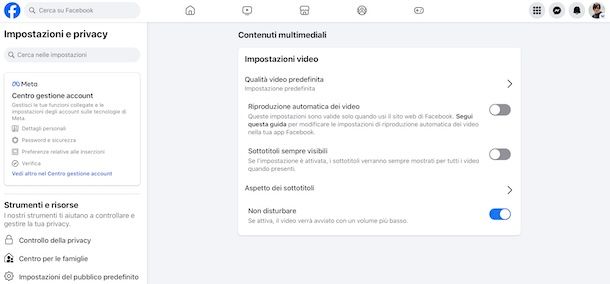
Vorresti sapere come non far partire i video su Facebook con audio, vale a dire come evitare che i filmati presenti sul noto social network vengano avviati in automatico con il sonoro? Ti spiego immediatamente come procedere, sia da smartphone e tablet che da computer.
Se stai agendo da smartphone e tablet, dopo aver avviato l'app di Facebook, fai tap sul pulsante (☰) collocato a destra, individua la voce Impostazioni e privacy e premi sul tasto (˅) in sua corrispondenza per espandere il relativo menu, dopodiché premi sulla dicitura Impostazioni che trovi al suo interno.
A questo punto, fai tap sulla voce Contenuti multimediali che trovi nella sezione Preferenze. Adesso, se stai usando Android, individua la sezione Riproduzione automatica e porta su OFF l'interruttore accanto all'opzione I video iniziano con l'audio, mentre se stai usando iOS/iPadOS individua la sezione Scorrimento automatico e audio a schermo intero e porta su OFF l'interruttore accanto all'opzione I video iniziano con l'audio disattivato.
Se stai agendo da computer, invece, dopo aver aperto il sito di Facebook o l'applicazione per i più recenti sistemi operativi Windows, fai clic sulla tua foto profilo in alto a destra, clicca sulla voce Impostazioni e privacy dal menu che compare e poi quella Impostazioni.
Nella schermata che segue, seleziona la voce Contenuti multimediali che trovi nella sezione Preferenze, dopodiché porta su OFF l'interruttore accanto all'opzione Non disturbare, tenendo però presente che in tal modo l'audio non verrà totalmente disattivato come su mobile, ma avrà un volume più basso.
In alternativa, puoi agire manualmente per disattivare manualmente l'audio dei video di Facebook mentre questi sono in riproduzione. In questo caso specifico, tutto ciò che devi fare è premere sull'icona dell'altoparlante, situata in corrispondenza del player del video in riproduzione, per disattivare l'audio, in modo tale che l'icon diventi barrata.

Autore
Salvatore Aranzulla
Salvatore Aranzulla è il blogger e divulgatore informatico più letto in Italia. Noto per aver scoperto delle vulnerabilità nei siti di Google e Microsoft. Collabora con riviste di informatica e cura la rubrica tecnologica del quotidiano Il Messaggero. È il fondatore di Aranzulla.it, uno dei trenta siti più visitati d'Italia, nel quale risponde con semplicità a migliaia di dubbi di tipo informatico. Ha pubblicato per Mondadori e Mondadori Informatica.






